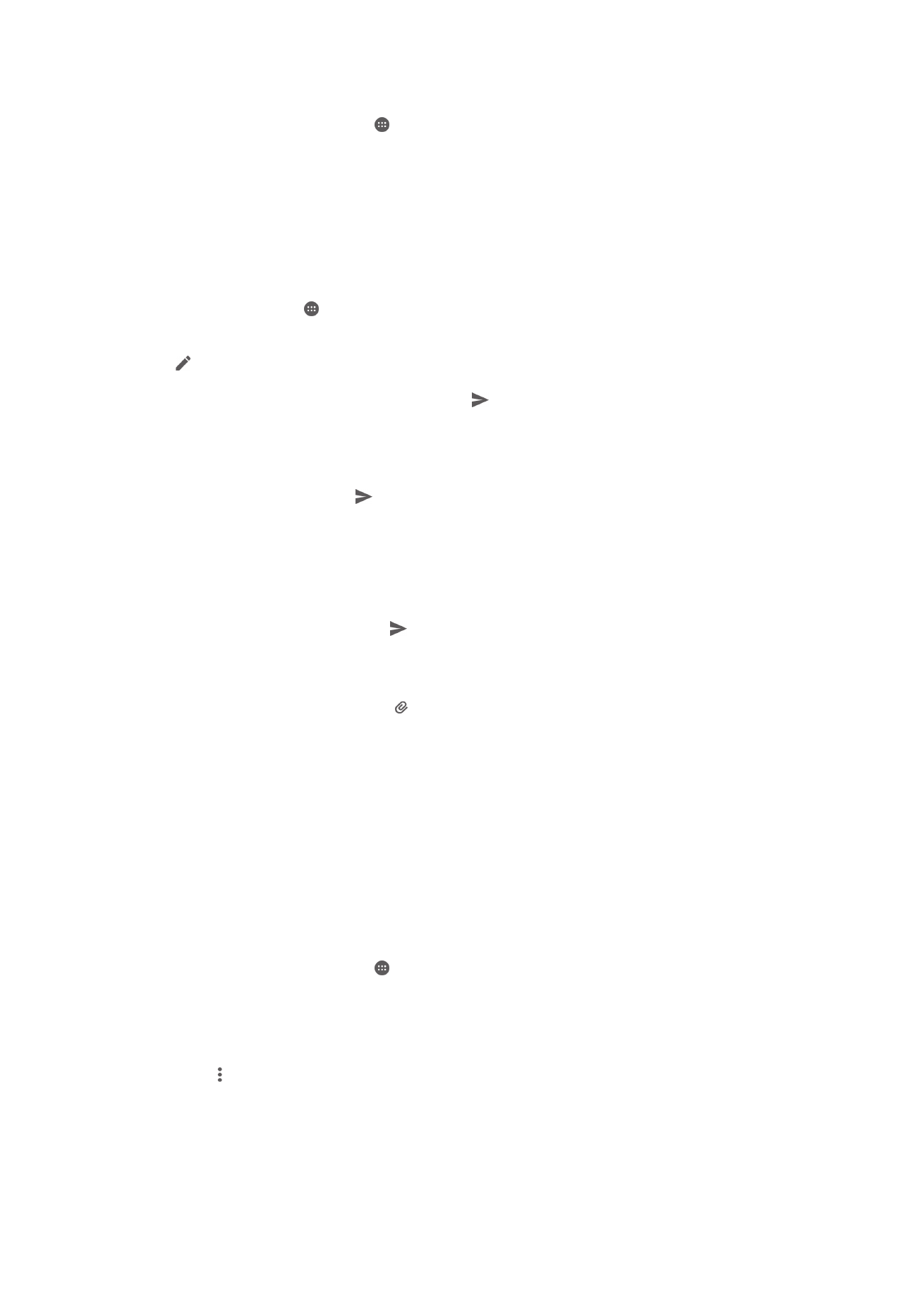
अपने ईमेल संदेशों को व्यिजस्थत करना
अपिे ईमेल क्रशमर करिे के शलए
1
अपिी होम स्क्रीि से, इसे टैप करें .
2
ईमेल ढूंढें और टैप करें.
3
यटर आप कई ईमेल ख्रों क् उपयोग कर रहे हैं, रो स्क्रीि के ब्एं कोिे को र्ईं ओर खींचें और
उस ख्रे व्ल् ईमेल चुिें सरसे आप क्रशमर करि् च्हरे हैं. यटर आप एक ही ब्र में अपिे
सभी ईमेल ख्रों को क्रशमर करि् च्हरे हैं, रो स्क्रीि के ब्एं कोिे को र्ईं ओर खींचें, कफर
संयु्टत इनबॉ्टस टैप करें.
4
टैप करें टैप करें, कफर सॉट्क करें टैप करें.
5
क्रशमर करें ववकल्प चुिें.
74
यह इस प्रक्िि क् इंटरिेट संस्करण है। © शसफता निरी उपयोग हेरु मुट्रिर करें।
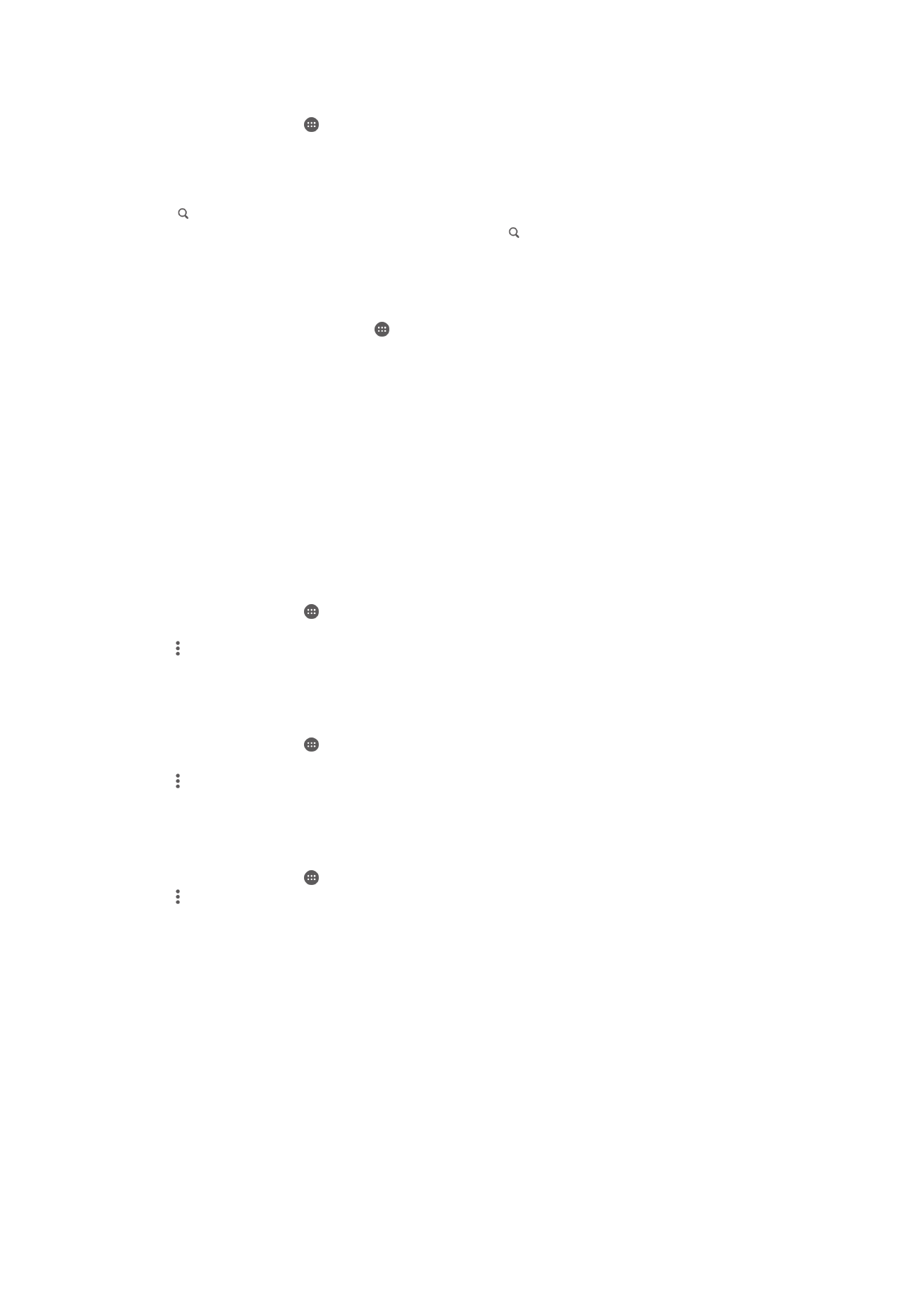
ईमेल खोरिे के शलए
1
अपिी होम स्क्रीि से, टैप करें, कफर ईमेल ढूंढें और टैप करें.
2
यटर आप कई ईमेल ख्रों क् उपयोग कर रहे हैं, रो स्क्रीि के ब्एं कोिे को र्ईं ओर खींचें और
उस ख्रे को चुिें सरसकी आप खोर करि् च्हरे हैं. यटर आप अपिे सभी ईमेल ख्रों को एक
ही ब्रे में खोरि् च्हरे हैं, रो स्क्रीि के ब्एं कोिे को र्ईं ओर खींचें, कफर संयु्टत इनबॉ्टस
को टैप करें.
3
टैप करें.
4
अपि् खोर प्ठ्य प्रववष्ट करें, कफर अपिे कुंरीपटल पर टैप करें.
5
टरि्ंकव्र सॉटता की गई सूची में खोर पररण्म प्ररशितार होरे हैं. सरस ईमेल संरेि को आप
खोलि् च्हरे हैं, उसे टैप करें.
एक ईमेल ख्रे में सभी फ़ोल्िर रेखिे के शलए
1
अपिी होम स्क्रीि से, इसे टैप करें टैप करें, कफर ईमेल ढूंढें और टैप करें.
2
स्क्रीि के ब्एं कोिे को र्ईं ओर खींचें, कफर वह ख्र् चुिें सरसे आप चेक करि् च्हरे हैं.
3
सरस ख्रे को आप चेक करि् च्हरे हैं, उसके अंरगतार, सभी फोल्डर टदखाएँ चुिें.
ककसी ईमेल संरेि को हट्िे के शलए
•
अपिे ईमेल इिबॉक्स में, र्ईं ओर से, वह संरेि स्ललक करें सरसे आप हट्ि् च्हरे हैं
ईमेल संरेि को अन्य फोल्िर में ले र्एं
1
अपिे ईमेल इिबॉक्स में, ब्ईं ओर से, वह संरेि स्ललक करें सरसे आप ले र्ि् च्हरे हैं
2
ले जाएं टैप करें, कफर ककसी फोल्िर क् चयि करें.